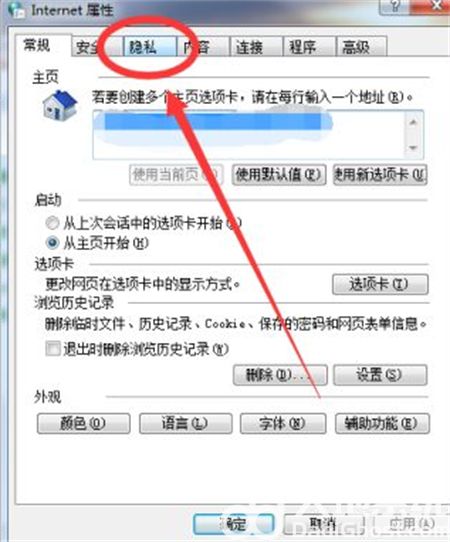Win10开机转圈圈现象原因及解决办法
Win10开机转圈圈现象原因及解决办法
Windows 10操作系统在开机时出现转圈圈的现象,可能会让用户感到困扰。本文将详细分析这一现象的原因,并提供相应的解决办法。
1. 系统启动项问题
开机转圈圈通常是由于系统启动项过多或者某些启动项加载失败导致的。
- 打开任务管理器(按Ctrl+Shift+Esc或右键点击任务栏选择任务管理器)。
- 点击“启动”选项卡,查看启动项列表。
- 禁用不必要的启动项。
2. 系统文件损坏
系统文件损坏也可能导致开机转圈圈现象。
- 打开命令提示符(管理员),在搜索框输入cmd,右键选择“以管理员身份运行”。
- 输入命令
sfc /scannow并按回车键,系统将自动扫描并修复损坏的文件。
3. 磁盘空间不足
如果磁盘空间不足,系统可能会在开机时花费更多时间来加载文件。
- 打开“此电脑”,查看磁盘空间使用情况。
- 清理不必要的文件和应用程序,释放磁盘空间。
4. 驱动程序冲突
驱动程序冲突也可能导致开机转圈圈现象。
- 打开设备管理器(在搜索框输入设备管理器并打开)。
- 检查是否有带有黄色感叹号的设备,这表示驱动程序可能存在问题。
- 右键点击有问题的设备,选择“更新驱动程序”或“卸载设备”,然后重新安装驱动程序。
5. 系统服务问题
某些系统服务可能在开机时出现问题,导致开机转圈圈现象。
- 打开“运行”对话框(在搜索框输入cmd并按Ctrl+R),输入
services.msc并按回车键。 - 查看服务列表,找出可能影响开机的服务。
- 右键点击服务,选择“属性”,在“启动类型”中选择“禁用”或“手动”。
6. 系统更新问题
有时系统更新可能导致开机转圈圈现象。
- 打开“设置”应用,点击“更新和安全”。
- 检查是否有未完成或失败的更新,点击“重试”或“暂停更新”。
7. 系统重置
如果以上方法都无法解决问题,可以考虑使用系统重置功能。
- 打开“设置”应用,点击“更新和安全”。
- 选择“恢复”,点击“开始”按钮进行系统重置。
注意:系统重置会删除所有已安装的应用程序和个人文件,请在操作前进行备份。